
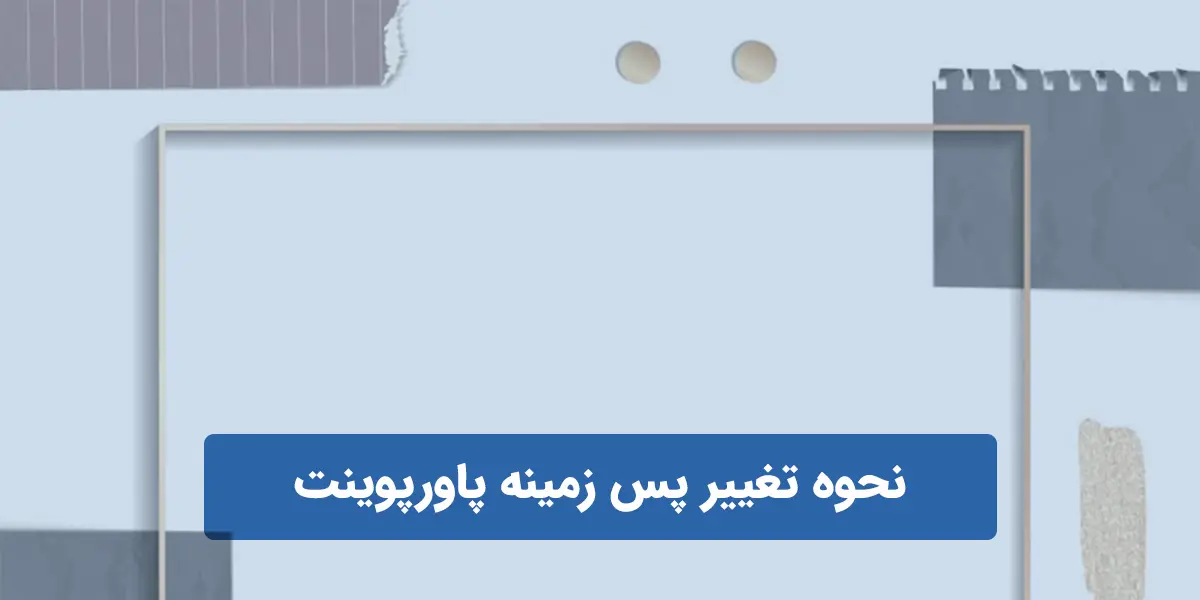
زمانی که شما یک پاورپوینت برای ارائه خود طراحی می کنید، علاوه بر توجه به محتوای معتبر و تصاویر، استفاده […]
زمانی که شما یک پاورپوینت برای ارائه خود طراحی می کنید، علاوه بر توجه به محتوای معتبر و تصاویر، استفاده از المان ها و عناصر گرافیکی یک کار حرفه ای محسوب می شود.
تغییر پس زمینه پاورپوینت، یکی از تکنیک های حرفه ای برای جلب توجه مخاطب به موضوع ارائه است. انتخاب و تنظیم هوشمندانه پس زمینه باید به گونه ای باشد که چشم مخاطب خسته نشود. این عمل نیاز به دانستن نکات مهمی است که اگر پس زمینه پاورپوینت طبق آن اصول باشد یک ارائه بی نقص را به وجود خواهد آورد.
پسزمینه پاورپوینت نقش بسیار مهمی در جذابیت و خوانایی اسلایدها دارد. انتخاب درست رنگ، تصویر یا الگو میتواند ارائه شما را حرفهای و چشمنواز کند، در حالی که پسزمینه نامناسب باعث حواسپرتی مخاطب میشود.
مجموعه فارسی درس از یک تیم حرفه ای متخصص برای طراحی تشکیل شده است که طراحی قالب آماده پاورپوینت از جمله فعالیت های حرفه ای است که انجام می دهند. در این قالب ها تمام نکات اصولی به طور کامل رعایت می شود، استفاده از پس زمینه و تصاویر مناسب از جمله این موارد است. به عنوان مثال در پاورپوینت های علوم پایه یا پاورپوینت فنی و مهندسی اگر از پس زمینه مرتبط استفاده شود، ارائه ظاهری جذابتر به خود می گیرد.
در این مقاله از فارسی درس به آموزش کامل تغییر پس زمینه در پاورپوینت پرداخته ایم. با همراهی در این آموزش هیچ گونه سوالی برایتان بی جواب نخواهد ماند.
شما میتوانید با یک روش ساده یک ارائه حرفه ای و موفق را تجربه کنید. در این روش نیاز به کار خاصی نیست و تنها کافی است تا یک پس زمینه مناسب استفاده کنید. با انجام این عمل می توانید:
در این مرحله می توانید نوع پس زمینه را از میان گزینه های موجود انتخاب کنید.
با انتخاب این گزینه می توانید یک رنگ ثابت برای پس زمینه اسلاید انتخاب کنید. این روش برای ارائه های آموزشی و رسمی مناسب است.
گزینه های موجود در این قسمت به شرح زیر می باشد:
با انتخاب این گزینه چند رنگ در حالت سایه یا گردایان برای پس زمینه ترکیب می شود. این روش یک ارائه با اسلاید های حرفه ای و مدرن را ایجاد می کند.
گزینه های موجود در این قسمت به شرح زیر می باشد:
با انتخاب این گزینه می توانید تصویر دلخواه خود را به عنوان پس زمینه قرار دهید.
گزینه های موجود در این قسمت به شرح زیر می باشد:
Insert Picture from
این گزینه امکان انتخاب یک پس زمینه ساده با طرح های مختلف شطرنجی، نقطه ای، خطی را فراهم می کند تا یک اسلاید ساده ولی در عین حال غیر یکنواخت داشته باشید. این نوع از طراحی برای اسلایدهای شرکتی یا سیاه و سفید مناسبتر است.
گزینه های موجود در این قسمت به شرح زیر می باشد:
برای اینکه تغییرات را در تمام اسلاید ها اعمال کنید کافی است تا گزینه Apply to all را انتخاب کنید. در نظر داشته باشید اگر این گزینه را انتخاب نکنید تغییرات فقط در اسلاید جاری انجام می گیرد.
در صورت پشیمانی از تغییرات، با انتخاب گزینه Reset Background همه تنظیمات پسزمینه به حالت اولیه برمیگردند.
شما می توانید با ترکیب دو روش یک تکنیک حرفه ای را عملی کنید. می توانید با یک گرادیان ملایم انتخاب کنید. سپس یک تصویر نیمه شفاف روی آن قرار دهید تا یک جلوه خاص و منحصر به فرد به پس زمینه خود بدهید.
بهترین و ساده ترین روش برای زیباتر کردن اسلایدها در پاورپوینت تغییر پس زمینه است. با چند کلیک ساده جلوه های متفاوتی به ارائه خود بدهید تا تکراری نشود و یک ارائه منحصر به فرد را رقم بزند. هدف از این روش جلب توجه مخاطب است پس زیاده روی در آن ممکن است حواس پرتی بیاورد. پس انتخاب پس زمینه مناسب در عین حال که ارائه شما را زیباتر می کند محتوای شما را قابل درک تر خواهد کرد.
اگر گزینه Picture or Texture Fill را انتخاب کنید می توانید تصویر دلخواه را از حافظه کامپیوتر خود انتخاب کنید.
با انتخاب گزینه Reset Background میتوانید تغییرات را بازگردانید و تنظیمات را به حالت اولیه برگردانید.
کافی است بعد از اعمال تغییرات گزینه Apply to all را فعال نکنید.












